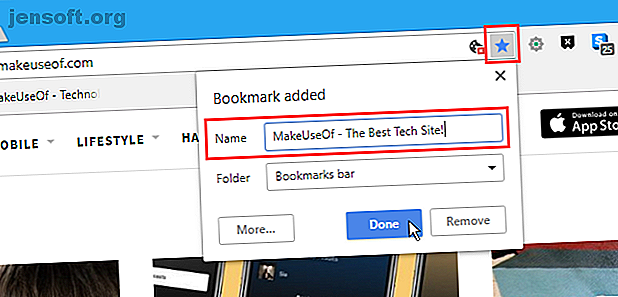
Sådan føjes noter til bogmærker i Chrome og Firefox
Reklame
Hvis du har bogmærket en masse sider gennem årene, kan du have nogle, som du ikke kan huske, hvorfor du bogmærkede dem i første omgang. Skal du opbevare dem i tilfælde, eller slette dem?
Download vores GRATIS Firefox genveje snyderark for at øge din produktivitet 10x!Hvis du ikke kan huske, hvorfor du gemte dine bogmærker, gør de dig ikke noget. Tilføjelse af noter til dine bogmærker kan hjælpe dig med at huske, hvorfor du ville have dem.
Du plejede at kunne tilføje noter til bogmærker i Firefox, men denne funktion er blevet fjernet. Og Chrome havde aldrig den evne. Lad os se på, hvordan man kan omgå denne begrænsning i Chrome og Firefox og tilføje noter til dine bogmærker.
Tilføjelse af noter til bogmærkenavnet
En nem måde at tilføje en note til et bogmærke i både Chrome og Firefox er at placere noten i navnet på bogmærket. Vi viser dig, hvordan du tilpasser navnet på et bogmærke med en note i Chrome og Firefox.
Tilføjelse af en note til bogmærkenavnet i Chrome
Hvis du vil tilføje en note til et nyt bogmærke i Chrome, skal du besøge det sted, du vil bogmærke, og klikke på stjerneikonet i adresselinjen.
Indtast derefter navnet på bogmærket og hvilke noter du vil tilføje i feltet Navn . Klik på Udført .

Navnet og noterne vises, når du flytter musen hen over bogmærket på bogmærkelinjen.
Hvis du tilføjede en lang note til bogmærkenavnet, kan du ikke se hele noten. Vi testede at tilføje en masse tekst til navnet, og Chrome viste en ellipsis (...) efter 198 tegn. En mærkelig grænse. Hvis du får forskellige resultater, når du tilføjer en lang note til bogmærkenavnet i Chrome, fortæl os det i kommentarerne.

For at tilføje en note til et eksisterende bogmærke i Chrome skal du højreklikke på bogmærket (eller på et bogmærke i en mappe) på bogmærkelinjen og vælge Rediger .

Føj din note til navnet i dialogboksen Rediger bogmærke, og klik på Gem .

Tilføjelse af en note til bogmærkenavnet i Firefox
Tilføjelse af en note, når du tilføjer et nyt bogmærke i Firefox En komplet guide til styring af Firefox-bogmærker En komplet guide til styring af Firefox-bogmærker Lær hvordan du opretter, organiserer og administrerer dine bogmærker i Firefox, så du ikke ender med et rodet, kaotisk kollektion. Læs mere er som at gøre det i Chrome. Besøg det websted, du vil bogmærke, og klik derefter på stjerneikonet i adresselinjen.
I pop-up-dialogboksen Ny bogmærke skal du tilføje din note i feltet Navn . Klik derefter på Udført .
Firefox ser ikke ud til at have den samme karakterbegrænsning som Chrome. Vi fik til over 2000 karakterer i vores bogmærke Navn i Firefox, og de vises alle, da vi holdt musen hen over bogmærket. Så dette ser ud til at være en god løsning i Firefox. Du kan hurtigt se dine bogmærksnotater ved blot at flytte musen hen over dine bogmærker.

For at tilføje en note til et eksisterende bogmærke i Firefox skal du højreklikke på bogmærket (eller på et bogmærke i en mappe) på bogmærkelinjen og vælge Egenskaber .

Føj din note til Navnet i dialogboksen Egenskaber . Klik derefter på Gem .

Tilføjelse af noter til bogmærker i Firefox (nøgleord)
I Firefox kan du tilføje et nøgleord til et bogmærke for at gøre det hurtigt og nemt at bruge bogmærket. Skriv nøgleordet i adresselinjen, og tryk på Enter for at få adgang til den bogmærkede side.
Men hvis du ikke bruger nøgleord, kan du i stedet bruge søgeordsfeltet til et bogmærke som et notefelt. For at gøre dine bogmærker lettere at finde og bruge uden nøgleord kan du tilføje tags til dine bogmærker i Firefox Brug af mapper til at organisere Firefox-bogmærker stadig? Prøv tags, der stadig bruger mapper til at organisere Firefox-bogmærker? Prøv tags Tagging af dine Firefox-bogmærker gør det ikke kun let at søge hurtigere, men der er yderligere fordele ved at bruge dem. Her er et par gode grunde til at prøve dem sammen med, hvordan du opsætter dem. Læs mere .
I Firefox skal du højreklikke på det bogmærke, du vil tilføje en note til, og vælg Egenskaber .
Indtast derefter din note i feltet Nøgleord i dialogboksen Egenskaber og klik på Gem . Da nøgleord alle er små, defineres din note også til det.

Når du bruger denne metode, skal du åbne egenskaberne for et bogmærke for at se dine noter. Teksten i nøgleordet vises ikke, når du holder musen over et bogmærke.
Tilføjelse af noter til bogmærker i Chrome (udvidelse)
Bookmark Manager-udvidelsen i Chrome erstatter den indbyggede bogmærkehåndtering og tilføjer notefunktionen tilbage til bogmærker.
Denne udvidelse er ikke tilgængelig i Chrome Web Store. Du skal downloade det og installere det manuelt. Men rol ikke. Det er nemt.
Besøg først udvidelsessiden til Bookmark Manager på Github.
Klik derefter på den grønne klon eller download- knap, og klik derefter på Download ZIP . Gem ZIP-filen i en mappe på din harddisk, og tag den derefter ud.

Hvis du vil installere udvidelser uden for Chrome Web Store, skal du bruge Developer-tilstand på siden Udvidelser .
Vær forsigtig med, hvad du installerer uden for Chrome Web Store. Sørg for at have tillid til kilden og scanne downloadede filtypenavne til vira De 7 mest pålidelige websteder til gratis online virusscanning og fjernelse De 7 mest pålidelige steder til gratis online virusscanning og fjernelse Brug for at kontrollere for en computervirus, men ikke har antivirus software installeret? Prøv disse fremragende online virusscanningsværktøjer. Læs mere og kontroller, om malware Den 8 bedste sikkerhedssoftware til Windows 10 Malware Protection Den 8 Bedste Security Software til Windows 10 Malware Protection Vil du stramme sikkerheden på din pc? Det er en god ide, så se på disse fantastiske antivirusvalg til Windows 10. Læs mere. Vi scannede ZIP Manager-filtypen til Bookmark Manager ved hjælp af Windows Defender og VirusTotal og fandt det sikkert.
For at aktivere Developer-tilstand skal du skrive chrome: // extensions i adresselinjen og trykke på Enter .
Klik derefter på skyderen for udviklermodus .

Hvis du vil tilføje Bookmark Manager-udvidelsen til Chrome, skal du klikke på Indlæs udpakket .

Gå til den mappe, hvor du hentede den downloadede filtypenavn i dialogboksen Gennemse efter mappe.
Vælg derefter hovedmappen til udvidelsen og klik på OK .

Du finder udvidelsen til Bookmark Manager på siden Udvidelser nu. Du kan muligvis se en fejl- knap i udvidelsens boks, men bekymre dig ikke om det, medmindre du støder på problemer med udvidelsen. Forlængelsen fungerede fint for os, selvom der var rapporteret fejl.
Udvidelsen skal aktiveres automatisk. Hvis ikke, skal du klikke på skydeknappen i boksen Bookmark Manager for at aktivere den.

Bookmark Manager-udvidelsen tilføjer automatisk en bogmærke- knap til bogmærkelinjen. Klik på den knap for at åbne den reviderede side Udvidelser .

I boksen til bogmærket, du vil tilføje en note til, skal du klikke på menuknappen (tre lodrette prikker) og derefter klikke på Rediger .

Indtast din note i feltet Notat i højre panel.
Klik derefter på Luk i bunden af panelet, eller klik hvor som helst fra panelet for at lukke det.
Hvis du vil se en note, der er føjet til et bogmærke, skal du redigere bogmærket igen.

Tilføjelse af noter til bogmærker i Firefox (tilføjelse)
Hvis du bruger Firefox, er der en dejlig tilføjelse kaldet Bookmark Notes, der giver dig mulighed for at tilføje noter til bogmærker.
Når du installerer tilføjelsen, skal den automatisk åbnes i venstre sidepanel. Hvis det ikke gør det, skal du klikke på knappen Åbn bogmærksnotater på værktøjslinjen.

Dine bogmærker og bogmærke-mapper vises i et træformat i venstre sidepanel.
Hvis du vil tilføje en note til et bogmærke, skal du udvide det afsnit, dit bogmærke er i, og udvide de mapper, det er i, om nødvendigt. Klik derefter på det ønskede bogmærke.

En popup vises i sidebjælken, der viser navn og URL til bogmærket øverst.
Indtast dine noter til bogmærket, og klik på Gem .

Du kan ikke se dine noter på sidebjælken, men et notatikon vises ved siden af hvert bogmærke, der har noter.
Hvis du vil se din note til et bogmærke, skal du klikke på bogmærket eller notatikonet ved siden af det for at få vist popup-dialogen.

Andre muligheder for lagring af noter med gemte links
Hvis du ikke kan lide nogen af disse indstillinger til at tilføje noter til bogmærker, kan du gemme bogmærker med noter i OneNote Den eneste OneNote-guide, du nogensinde har brug for Den eneste OneNote-guide, du nogensinde har brug for OneNote er en kraftig note-app . Det er tværplatform og godt integreret i Microsoft Office. Læs denne vejledning for at blive en OneNote-pro! Læs mere . Eller du kan bruge Evernote's webklipper til at gemme bogmærker Sådan bruges Evernote: Den uofficielle manual Sådan bruges Evernote: Den uofficielle manual Det tager lang tid at lære, hvordan du bruger Evernote på egen hånd. Derfor har vi sammensat denne vejledning for at vise dig, hvordan du drager fuld fordel af de vigtigste Evernote-funktioner. Læs mere og tilføj notater til dem i Evernote.
Udforsk mere om: Google Chrome, Mozilla Firefox, Online bogmærker.

